Atualizado em August 2025: Pare de receber mensagens de erro que tornam seu sistema mais lento, utilizando nossa ferramenta de otimização. Faça o download agora neste link aqui.
- Faça o download e instale a ferramenta de reparo aqui..
- Deixe o software escanear seu computador.
- A ferramenta irá então reparar seu computador.
Welcome back to the Windows Phone 7.5 Mango App development series. No último tutorial dizemos como aplicar estilo e temas aos controles, neste tutorial veremos uma maneira de navegar entre páginas e passar dados de página para página.
Carregamos páginas XAML em aplicações Silverlight tal como carregamos páginas HTML num navegador web. Como em um site, cada site tem sua própria URL exclusiva (Unified Resource Locator), por exemplo, www.noticiastecnicas.com. Em um aplicativo Windows Phone 7.5, usamos um controle de botão de hiperlink e usamos sua propriedade NavigateURI com o URI (Unified Resource Identifier) da página XAML que você deseja carregar. Então vamos começar com um exemplo.
Criar um novo projecto com um nome único como ‘NavigationDemo’. Em seguida, clique com o botão direito do mouse no nome do projeto no explorador de soluções e selecione Adicionar e, em seguida, Novo item. Na janela Add New Item selecione ‘Windows Phone Portrait page’, dê um nome como Page1.xaml e clique no botão Add na parte inferior. Isto criará uma nova página mostrada em uma aba separada na área de design principal. Apenas para maior clareza, altere o título da nova página para ‘Nova página’, alterando a propriedade Texto do título da página TextBlock. Em seguida, na guia MainPage.xaml, arraste e solte um botão de hiperlink na área de design. Agora altere a propriedade NavigateUri na janela Propriedades do botão Hyperlink. Insira a seguinte string
/NavigationDemo;component/Views/Page1.xaml
Execute a aplicação e clique no botão hyperlink mostrado no emulador. Você será navegado para Page1.xaml a partir de MainPage.xaml.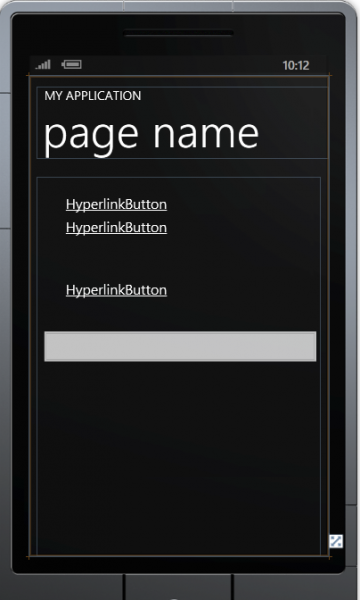
Agora, para enviar informações de uma página para outra, usamos um Querystring. Então, considere uma URL como www.abcxyz.com/images.aspx?id . Aqui tudo depois do ponto de interrogação é chamado de querystring. Você pode notar que temos dois pares de valores de nomes, por exemplo, id=3 e languae=en. O ampersand nos permite adicionar informações diferentes, neste caso id e language.
Assim, agora em continuação ao nosso projeto, vamos arrastar e soltar um TextBlock na página Page1.xaml. Limpe a propriedade TextBlock.Text e insira o seguinte código C# no evento PhoneApplicationPage_Loaded.
textBlock1.Text = String.Format("Value: {0}", NavigationContext.QueryString["id"]);
So nesta linha de código fazemos uso do NavigationContext que nos dá acesso à URL, especificamente o querystring. Nós especificamos o item que desejamos acessar nos colchetes.
Antes de executarmos a aplicação vamos alterar a propriedade NavigateUri do botão hyperlink para o seguinte
/NavigationDemo;component/Views/Page1.xaml?id=1
Nós também iremos arrastar e soltar outro botão hyperlink na MainPage.xaml e definir sua propriedade navigateUri para o seguinte
/NavigationDemo;component/Views/Page1.xaml?id=2
Ao executar a aplicação e clicar num botão hyperlink no emulador, poderemos ver o valor do id passado desde MainPage.xaml. É assim que é fácil navegar entre páginas em um aplicativo Windows Phone 7. Continue praticando até que você acerte. Agora vamos aprender sobre como trabalhar com a Barra de Aplicações.
RECOMENDADO: Clique aqui para solucionar erros do Windows e otimizar o desempenho do sistema
Bruno é um entusiasta de Windows desde o dia em que teve seu primeiro PC com Windows 98SE. Ele é um Windows Insider ativo desde o Dia 1 e agora é um Windows Insider MVP. Ele tem testado serviços de pré-lançamento em seu Windows 10 PC, Lumia e dispositivos Android.